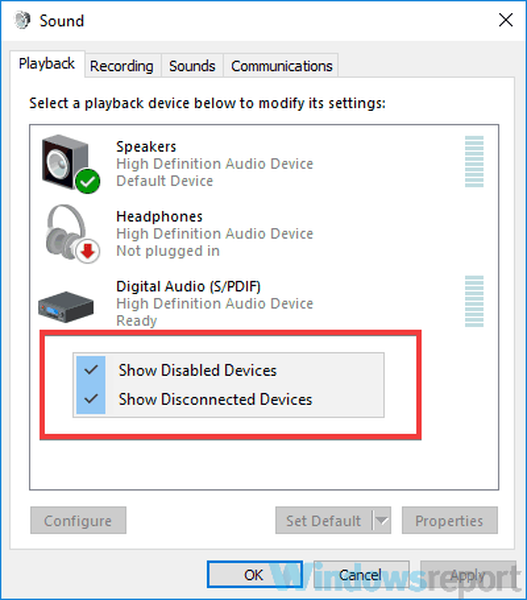Hier haben wir es Leute, Dangerous Driving ist jetzt raus. Mit freundlicher Unterstützung von Three Fields Entertainment, einem Team aus ehemaligen Mitgliedern von Criterion Games, das bei seinen Burnout-Serien beliebt ist.
Die Rennformel von Crash and Burn ist zurück und das Spiel wird als spiritueller Nachfolger der Burnout-Spiele gefeiert. Takedowns sind zurück, rammen Sie einfach Ihre Gegner mit voller Geschwindigkeit und beobachten Sie, wie sie auf die Schienen treffen. Volle Nitro-Meter bevorzugen die Mutigen und die Schnellen. Pass auf die Linkskurve auf, es ist ein Trottel.
Das Spiel wird ohne Multiplayer-Funktion veröffentlicht, wird jedoch kurze Zeit nach dem ursprünglichen Veröffentlichungsdatum hinzugefügt. Mit dem Start des Spiels unter Microsoft Windows und Xbox One können wir mehr von Three Fields erwarten.
Wie wir wissen, kann kein Start wirklich als fehlerfrei angesehen werden, jeder hat seine Höhen und Tiefen. Und gefährliches Fahren ist keine Ausnahme.
Wenn der Verkehr ausfällt und Autos in die Luft fliegen, stürzt das hier und da gelegentlich ab.
Es wurden auch niedrige Bilder pro Sekunde beobachtet, ganz zu schweigen von einigen Problemen mit dem Einfrieren des Spiels. Wir haben eine Liste von Korrekturen, die Ihnen helfen können.
Gefährliche Fahrfehler und Fehler
- Installationsprobleme
- Grafikfehler
- Audioprobleme
- Außerhalb des Speicherfehler
- Fehlende Exe.
- Epic Games Launcher behoben
- Verbindungsproblem mit dem Launcher
1. Installationsprobleme
Beenden Sie in diesem Fall Epic Games Launcher und starten Sie Ihren Computer neu. Starten Sie die Installation neu und prüfen Sie, ob dies funktioniert.
Alternativ können Sie zum Epic Games Launcher gehen und auf klicken Bibliothek Optionen auf der linken Seite des Fensters.
Wählen die Einstellungen und klicke auf das Spielsymbol und wähle Überprüfen. Dadurch wird versucht, beschädigte Dateien zu beheben, auf die Sie möglicherweise stoßen.
2. Grafikprobleme
Eine gute Lösung wäre zunächst das Deaktivieren der vertikalen Synchronisierung, da dadurch das grafische Zerreißen verringert werden kann. Wenn Sie danach beim Spielen von Dangerous Driving auf Risse stoßen, empfehlen wir Ihnen, die vertikale Synchronisierung in Ihren Spieleinstellungen wieder einzuschalten.
Eine andere Lösung hierfür besteht darin, die Nvidia-Systemsteuerung zu öffnen und auszuwählen Verwalten Sie die 3D-Einstellungen. Und jetzt wählen Sie das Spiel aus dem Programmeinstellungen und stellen Sie die Energieverwaltung zu Bevorzugen Sie maximale Leistung.
Denken Sie immer daran, die neuesten Treiber für Ihre Grafikkarte zu verwenden.
3. Audioprobleme
Versuchen Sie zunächst, Ihr Audio von Surround-Sound auf Stereo umzustellen. Klicken Sie auf Ihrem Desktop einfach mit der rechten Maustaste auf das Lautsprechersymbol in der unteren rechten Ecke Ihres Bildschirms und wählen Sie Geräusche.
Gehen Sie weiter zu Wiedergabe und deaktivieren Sie alle Audiogeräte außer dem internen Lautsprecher oder dem Lautsprecher, den Sie verwenden möchten.
Wenn dies nicht funktioniert hat, wenden Sie sich an Ihr Nvidia-Kontrollfeld.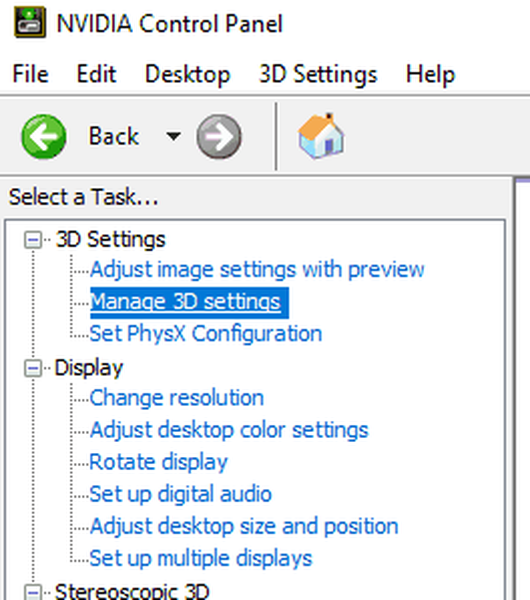
- Öffnen Sie die Nvidia-Systemsteuerung und wählen Sie Verwalten Sie die 3D-Einstellungen;;
- Klicke auf Programmeinstellungen und wähle das Spiel aus der Liste aus;
- Stellen Sie die vertikale Synchronisierung auf "Schnell" und speichern Sie Ihre Einstellungen.
4. Nicht genügend Speicherfehler
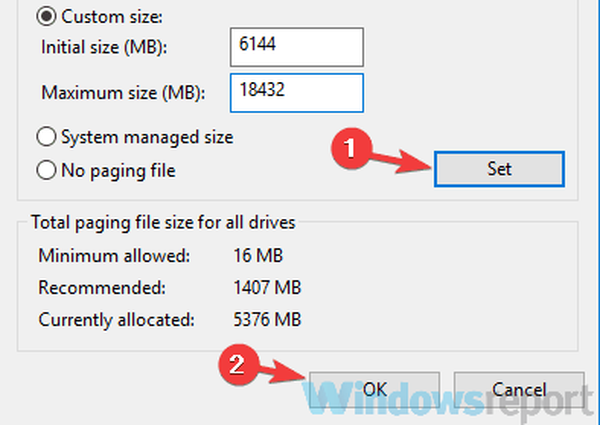
Gehe zu Ihre Systemsteuerung und auswählen System und Sicherheit und dann auf klicken System. Jetzt klicken Sie auf Erweiterte Systemeinstellungen, wähle aus Virtueller Speicher Deaktivieren Sie im Fenster die Option Größe der Auslagerungsdatei für alle Laufwerke automatisch verwalten. Wählen Sie einen Wert, mit dem Sie das Spiel reibungslos ausführen können.
5. Fehlende EXE-Datei
Um dies einfach zu tun Überprüfen die Integrität der Spieledateien in Epic Games Launcher. Wiederholen Sie die oben im Abschnitt Installationsprobleme gezeigten Schritte.
6. Fix Epic Games Launcher
Gehen Sie zu Ihrem Schalttafel, wählen Ein Programm deinstallieren, Klicken Sie auf Epic Games Launcher und wählen Sie Reparatur.
7. Verbindungsprobleme mit dem Launcher
Es ist häufiger als Sie denken, dass Ihre Firewall, die den Launcher möglicherweise nicht funktionieren lässt, der Hauptverdächtige ist.
Fügen Sie den Game Launcher zu einer Whitelist in Ihrer Windows-Firewall hinzu, und falls das Antivirenprogramm der Schuldige ist. Fügen Sie Epic Games Launcher eine Ausnahmeregel hinzu.
Trinkgeld
Denken Sie beim Ausführen eines Spiels immer daran, zuerst die Mindestsystemanforderungen zu überprüfen.
- Betriebssystem: Windows 7 64-Bit
- Direkt X: 11
- Systemspeicher: 4 GB
- Prozessor: Intel i5 3,2 GHz / AMD FX 8350
- Grafikkarte: nVidia GTX 750ti / AMD Radeon R7 265
- Speicher: 12 GB verfügbarer Speicherplatz
Wir hoffen, dass diese Korrekturen Ihnen geholfen haben. Lassen Sie uns im Kommentarbereich unten wissen, wie Ihnen das Spiel bisher gefällt.
Verwandte Geschichten zum Auschecken:
- So beheben Sie Fehler von Totally Accurate Battle Simulator auf dem PC
- So beheben Sie häufig auftretende Borderlands Game of the Year Edition-Fehler
- Generation Zero: So beheben Sie einige der häufigsten Spielfehler
- Windows 10 beheben
 Friendoffriends
Friendoffriends